Cách tạo ghi chú và nhắc nhỡ bằng Google Keep trên Android
Bạn có nhiều công việc và cuộc họp rất khó để quản lí và nhắc nhở. Bạn đừng lo lắng về điều này. Hôm nay sharenhanh.com sẽ hướng dẫn các bạn cách tạo ghi chú và nhắc nhỡ bằng Google Keep trên Android.
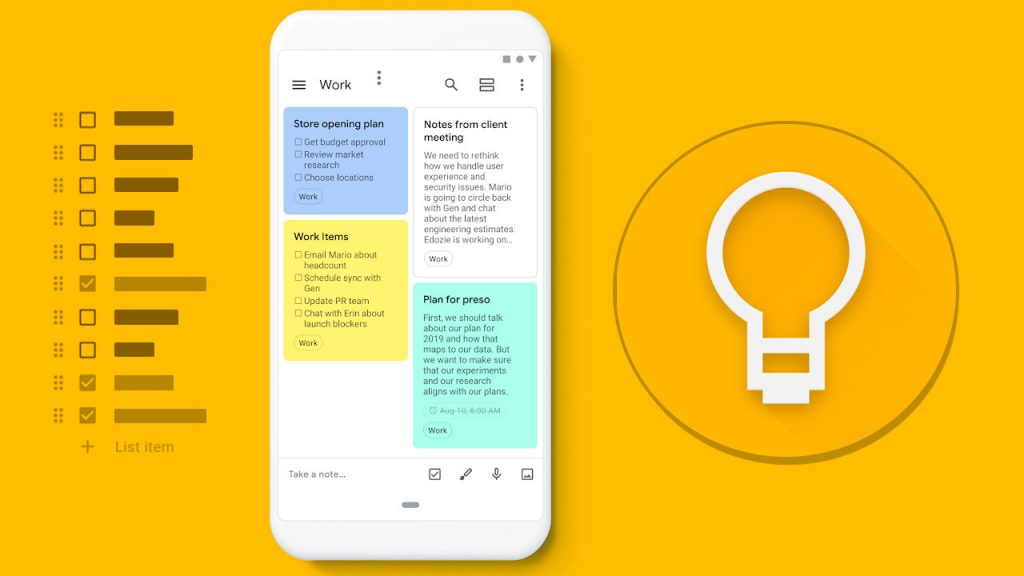
1. Bước 1: Cài đặt ứng dụng
Bạn có thể tải ứng dụng trên CH Play.
Link tải ứng dụng: TẠI ĐÂY.
2. Bước 2: Truy cập vào ứng dụng
Bạn mở ứng dụng Google Keep trên điện thoại.
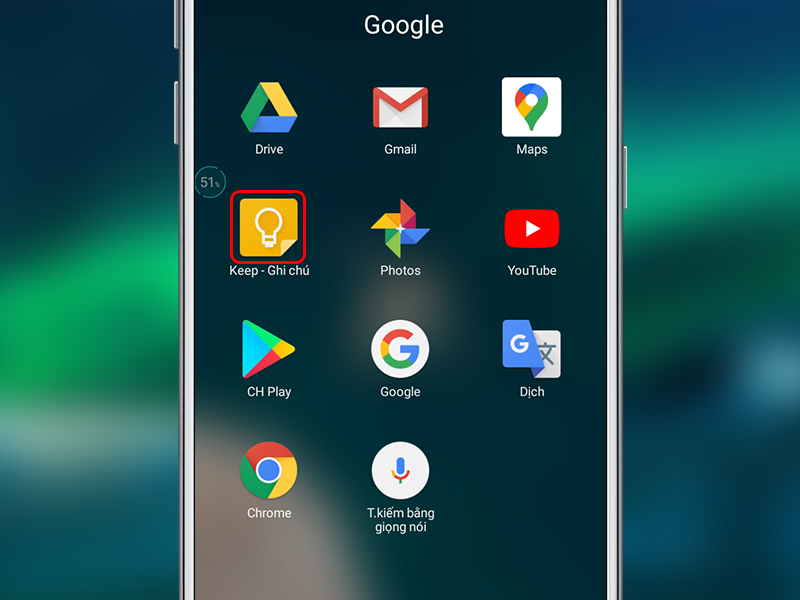
Xem thêm: Tạo ảnh 3D với Mug Life cực dễ trên Android
3. Bước 3: Tạo ghi chú mới
Chọn biểu tượng dấu cộng ở góc phải dưới màn hình.
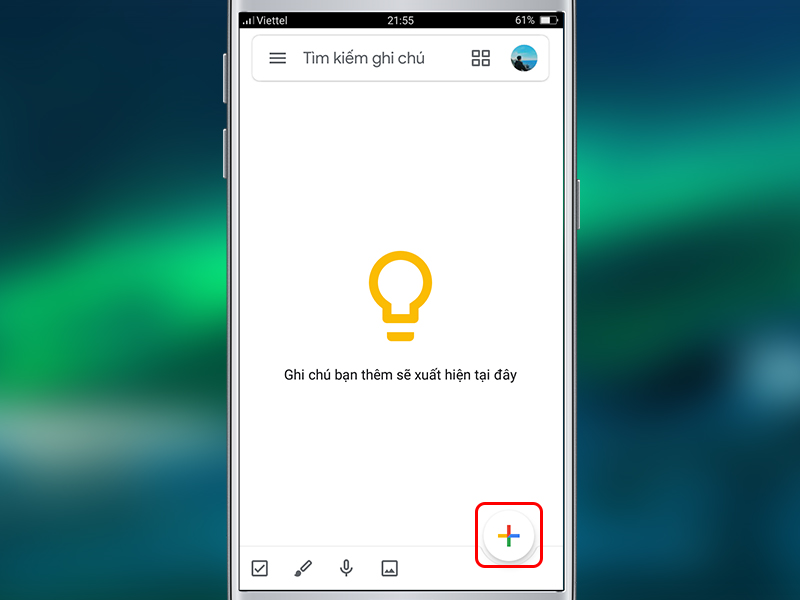
4. Bước 4: Thêm nội dung ghi chú
Tại đây bạn thêm Tiêu đề và nội dung cần Ghi chú cho mình.
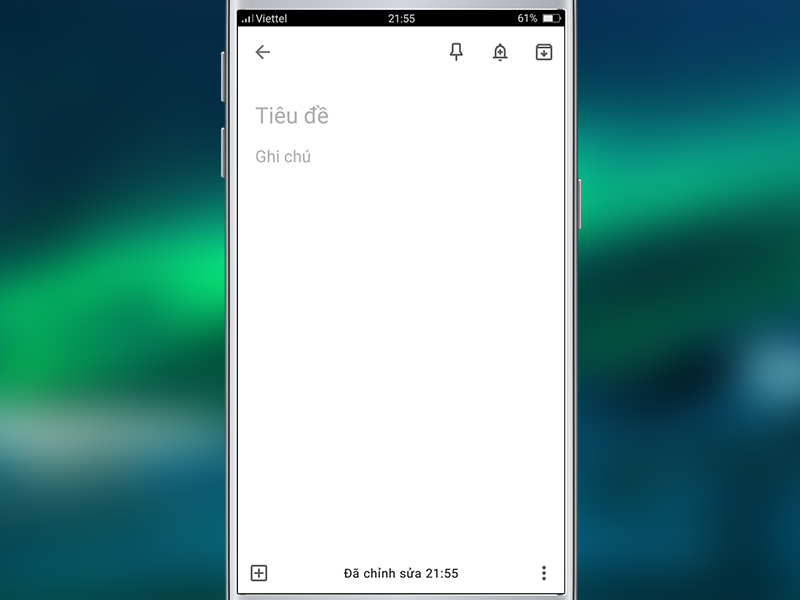
Xem thêm: Cú pháp và cách sử dụng lên Net Use trên Windows
5. Bước 5: Thêm lời nhắc
Sau khi tạo xong Ghi chú, chọn biểu tượng cái chuông ở góc phải phía trên màn hình.
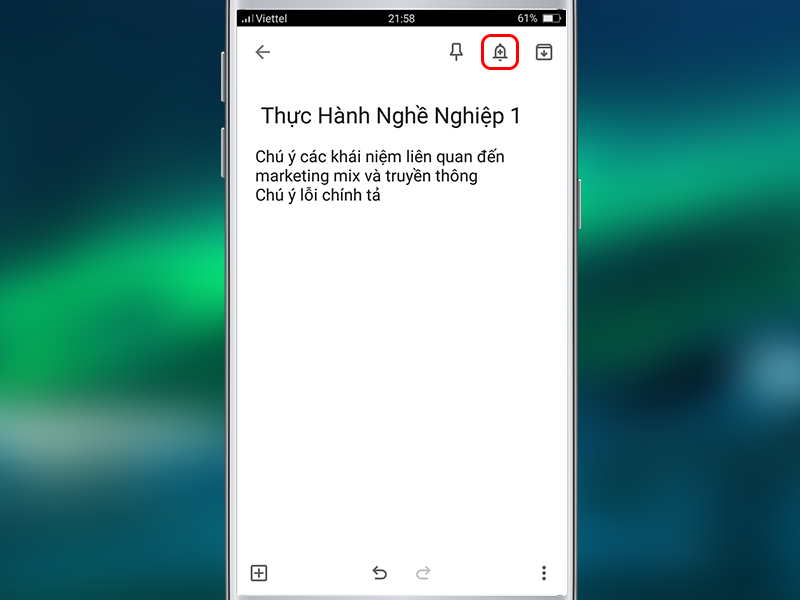
Đây là giao diện Thêm lời nhắc.
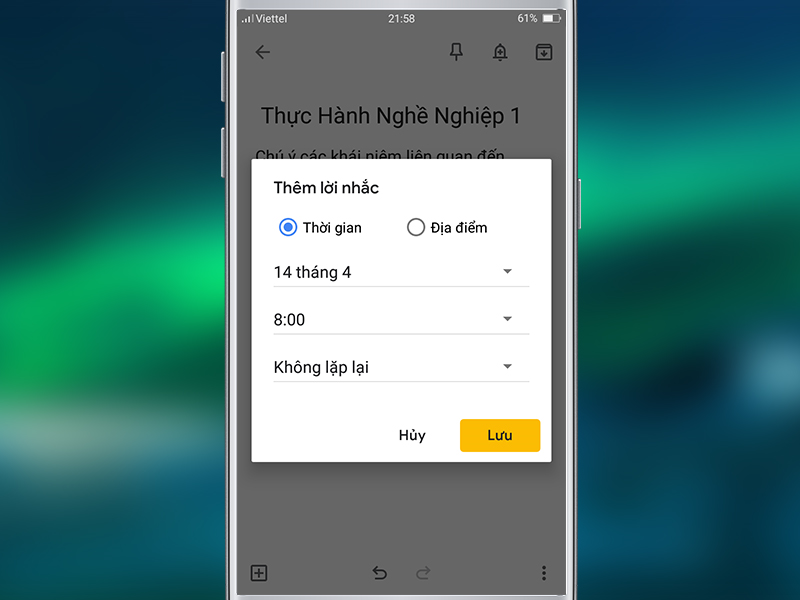
6. Bước 6: Hoàn tất các thiết lập
Sau khi thiết lập ngày – giờ, chọn biểu tượng Lưu.
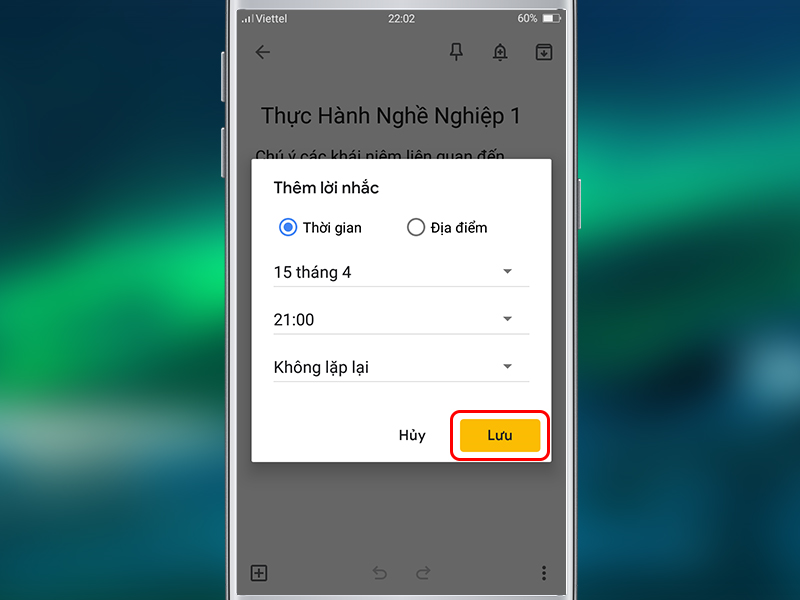
Xem thêm: Hướng dẫn khôi phục tài khoản Zalo bị khóa
Và chúng ta đã có lời nhắc kèm ghi chú.
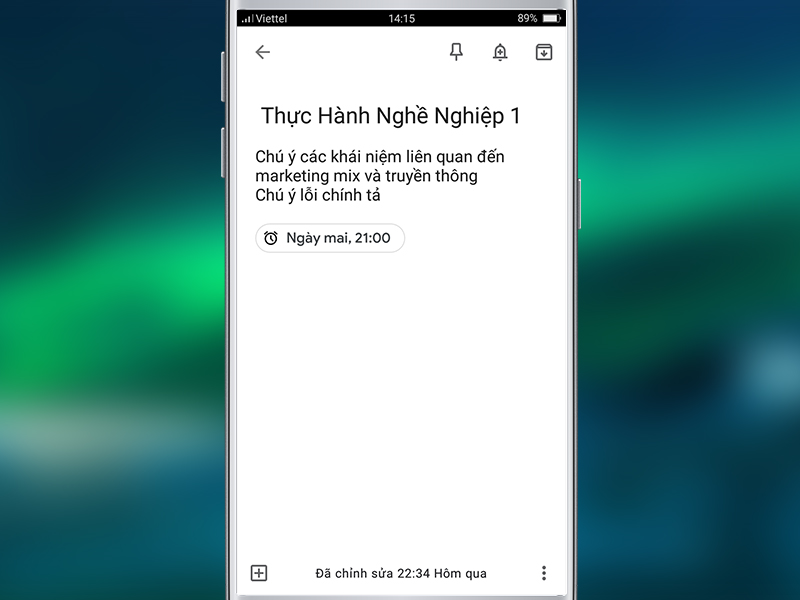
Với vài thao tác, bạn đã thêm được lời nhắc vào ghi chú của mình. Google Keep đảm bảo luôn nhanh gọn nhẹ trên mọi mặt trận.
Hy vọng bài viết này hữu ích đến với bạn, nhớ like và chia sẻ để ủng hộ mình nha!




